Atualizado em July 2025: Pare de receber mensagens de erro que tornam seu sistema mais lento, utilizando nossa ferramenta de otimização. Faça o download agora neste link aqui.
- Faça o download e instale a ferramenta de reparo aqui..
- Deixe o software escanear seu computador.
- A ferramenta irá então reparar seu computador.
Internet Explorer 11
10
são considerados como as melhores versões possíveis de
Microsoft
o navegador proprietário da empresa;
Internet Explorer
. Com o Windows 8 e o Windows 7, você pode usar
IE 10
e
IE 11
. Bem, em ambas as iterações, alguns usuários relataram enfrentar um problema que, sempre que tentam baixar e abrir um arquivo PDF,
Internet Explorer não abrirá arquivos PDF
…Arkansas.
Às vezes
IE
apenas pendura ao baixar arquivos PDF Para este problema, você pode usar o
Gerente de Tarefas
para acabar a sessão. Também houve casos em que, muitas vezes, o arquivo é carregado – mas parcialmente. Eles podem abrir muito bem em outros navegadores, mas não no IE.
Então, como se resolve este comportamento do IE? Bem, uma coisa simples que poderia corrigi-lo é definir o leitor de PDF padrão para o
Leitor
app fornecido em
Windows 10/
8.1
ou qualquer outro leitor de PDF de terceiros à sua escolha. Isto resolverá o problema. Mas se não, então você pode tentar esta correção de registro para resolver este problema:
Tabela de Conteúdos
Arquivos PDF não serão abertos no Internet Explorer
Atualizado: julho 2025.
Recomendamos que você tente usar esta nova ferramenta. Ele corrige uma ampla gama de erros do computador, bem como proteger contra coisas como perda de arquivos, malware, falhas de hardware e otimiza o seu PC para o máximo desempenho. Ele corrigiu o nosso PC mais rápido do que fazer isso manualmente:
- Etapa 1: download da ferramenta do reparo & do optimizer do PC (Windows 10, 8, 7, XP, Vista - certificado ouro de Microsoft).
- Etapa 2: Clique em Iniciar Scan para encontrar problemas no registro do Windows que possam estar causando problemas no PC.
- Clique em Reparar tudo para corrigir todos os problemas
1.
Imprensa
Windows Key + R
combinação, tipo colocado
Regedt32.exe(Alaska)
em
Run
e pressione Enter para abrir a caixa de diálogo
Editor do Registro
…Arkansas.
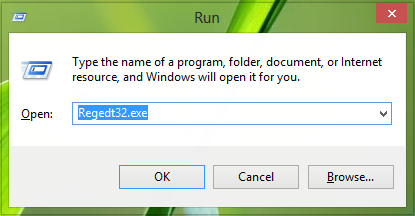
2.
Navegue até o seguinte local:
HKEY_CURRENT_USERSoftwareMicrosoftInternet ExplorerMain(Alaska)

3.
No painel direito deste local, procure o
TabProcGrowth(Alaska)
chamado
DWORD
. Isto
DWORD
na verdade é curto de Tab Process Growth; que define a taxa em que
IE
cria
Novo Tab
processos. Se você encontrar o
DWORD
lá, ele deve ter o
Dados de valor
como
0
. Se você não encontrá-lo lá, criá-lo manualmente usando
Clique com o botão direito do mouse -> Novo -> Valor DWORD
. Agora clique no mesmo
DWORD
para modificar seu
Dados de valor
:
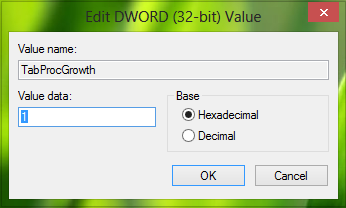
4.
Agora defina o
Dados de valor
de
0
para
1
. Clique
OK
. Colocação
Dados de valor
1 garante que todas as guias para um determinado processo de quadro sejam executadas em um único processo de guia para um determinado nível de integridade obrigatória (MIC). Agora você pode fechar o
Editor do Registro
e reinicie para ver os resultados.
Espero que você ache a correção útil!
RECOMENDADO: Clique aqui para solucionar erros do Windows e otimizar o desempenho do sistema
Vitor é um fã entusiasta do Windows que gosta de resolver problemas do Windows 10 em particular e escrever sobre sistemas Microsoft normalmente.
